Cómo convertir archivos SVG a JPG: 4 guías definitivas en línea/fuera de línea
Los elementos visuales más ligeros y escalables son los SVG, que se crearon más recientemente para formatos de archivos de imágenes comunes. Uno de los primeros formatos de archivo es JPG, que se basa en píxeles y carece de un canal alfa para la transparencia. Pero en el mundo tecnológico de hoy en día, muchas plataformas y aplicaciones solo aceptan archivos PNG, y muchas de ellas ni siquiera interactúan actualmente con gráficos vectoriales. Cuando trabajan en proyectos SVG, los diseñadores gráficos frecuentemente tienen que exportar su trabajo como JPG u otros tipos de archivos de imágenes de mapa de bits comunes. Lee hasta el final para saber cómo convertir SVG a JPG, disponible en línea y fuera de línea.

CONTENIDO DE PÁGINA
Parte 1. La mejor manera de convertir SVG a JPG en línea gratis
¿Busca una manera de convertir SVG a JPG? Permítanme presentarles esta fantástica herramienta basada en web que funciona con cualquier sistema operativo llamada Vidmore Convertidor de imágenes gratuito en línea. Con este conversor de imágenes gratuito, puedes cambiar fácilmente tus fotos a una variedad de formatos de imagen ampliamente utilizados, incluidos JPG, PNG y GIF. No está limitado por ningún formato de imagen, a diferencia de otros conversores de formatos de imagen, por lo que puede editar cualquier tipo de imagen, incluidos JPG, JPEG y SVG. Solo toma unos segundos convertir fotos al formato de su elección sin necesidad de conocimientos o experiencia especializados. No habrá diferencias notables entre el archivo convertido y el original. Con sus potentes algoritmos, Vidmore Free Image Converter Online puede incluso cambiar los formatos de imagen en lotes. Una vez finalizada la conversión, simplemente descargue los archivos de imagen recién generados. Estos son los sencillos pasos para exportar SVG a JPG en esta herramienta:
Paso 1. Ir al sitio web de Vidmore Convertidor de imágenes gratuito en línea. Haga clic en el signo más para agregar imágenes o simplemente arrastre la foto que desea convertir.
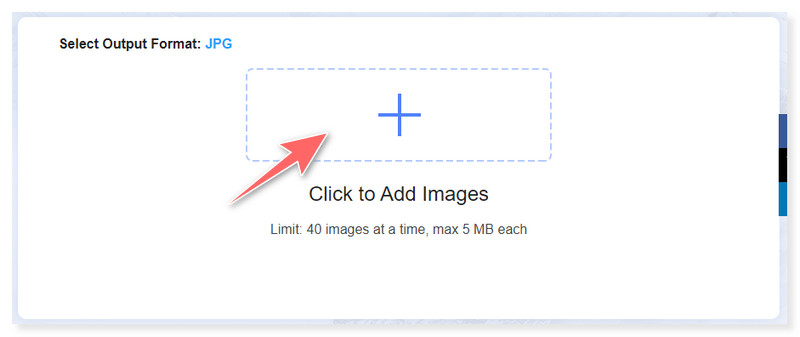
Paso 2. Configure su formato de salida en JPG (también existe una opción para convertir su foto a PNG y GIF). Todos los archivos cargados en este sitio web son seguros y nadie más que usted puede acceder a ellos.
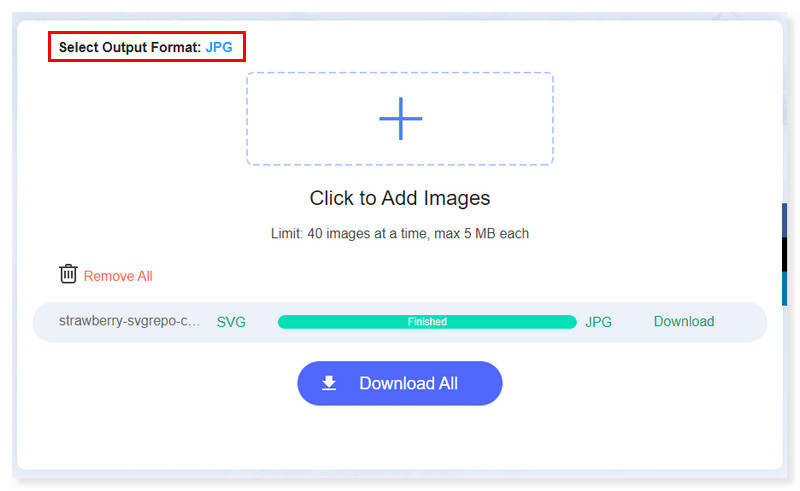
Paso 3. También puedes realizar conversiones por lotes de tus imágenes a la vez. Si desea eliminar las imágenes, existe una opción para eliminarlas todas haciendo clic en la opción Eliminar todo.
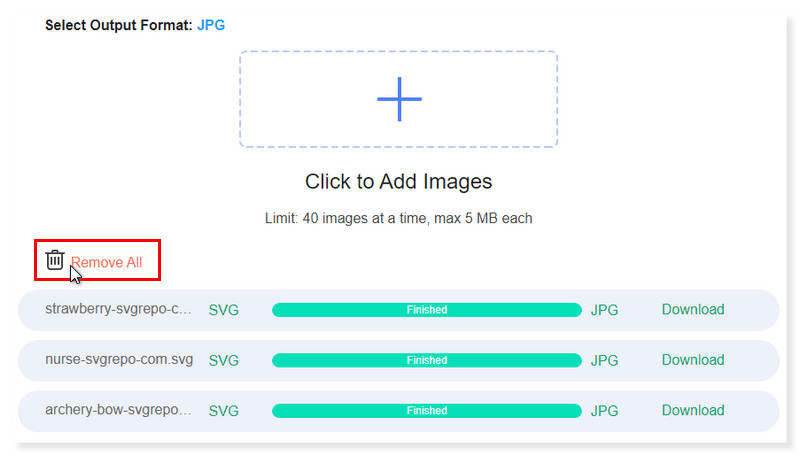
Paso 4. Una vez hecho esto, puede guardar todas las imágenes marcando el botón Descargar todo o descargar cada una de ellas manualmente. Así es como conviertes imágenes de alta resolución SVG a JPG en unos pocos pasos.
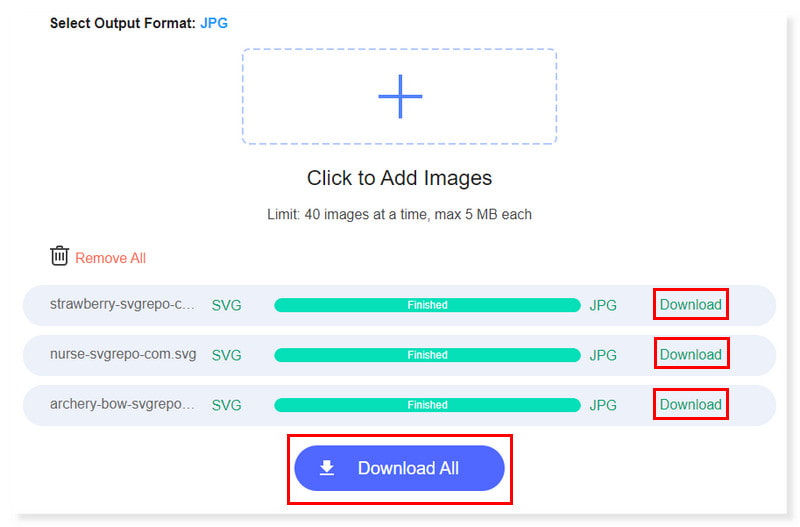
Parte 2. Cambie SVG a JPG en Mac y Windows
Convierta fácilmente SVG a JPG y otros formatos de conversión. No todas las aplicaciones pueden abrir archivos SVG. Por lo tanto, es posible que algunos usuarios quieran convertir sus archivos SVG a JPG u otro formato compatible con su software o utilizarlos para otros fines. Permítanos ayudarle a avanzar con su proyecto más fácilmente sin conexión. Este tutorial le mostrará cómo convertir sus archivos SVG a JPG en Mac y Windows:
Convierta SVG a JPG usando Pixillion Image Converter
Requisitos del sistema:
Ventanas: 10, 7, 8, 8.1, & 11
Mac OS: 10,5 o superior
Mejor para: Usuarios con experiencia limitada en edición de fotografías y que necesitan un conversor versátil que pueda trabajar con una variedad de formatos de imagen.
Pixillion es ideal para convertir sus archivos de imágenes y fotografías digitales para compartirlas en Internet, enviar correos electrónicos a amigos o exhibirlas en su teléfono inteligente gracias a su sencillo método de un solo clic. Además, esto es mejor para la conversión por lotes, que le permite convertir o comprimir miles de fotografías a la vez. Al convertir entre formatos vectoriales, puede mantener gráficos vectoriales. Además, utilizando el menú contextual, puede convertir fotografías, agregar marcas de agua y subtítulos de texto y cambiar su tamaño. Sin embargo, a primera vista, su interfaz podría parecer más compleja. Algunos usuarios pueden encontrar útil esta complejidad si necesitan un conversor flexible que pueda funcionar con una variedad de formatos de imagen. Pero puede llevar más tiempo acostumbrarse a aquellos que buscan una conversión simple de SVG a JPG. Aquí está la guía sobre cómo cambiar SVG a JPG usando esta herramienta:
Paso 1. Descargue e instale Pixillion Image Converter en su computadora. Agregue archivos SVG haciendo clic en la parte central de la interfaz principal o arrastre sus archivos allí.
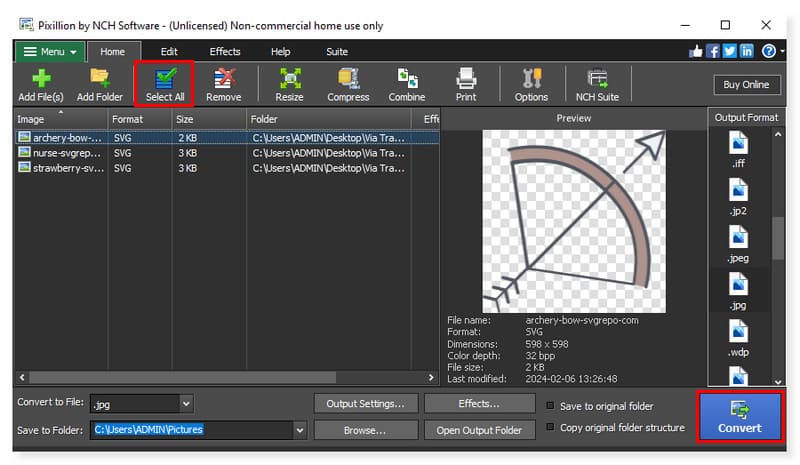
Paso 2. Puede editar el formato de salida de la imagen haciendo clic en el menú desplegable junto a Convertir a archivo a continuación. También puede simplemente seleccionar el Formato de salida en las opciones del lado derecho.
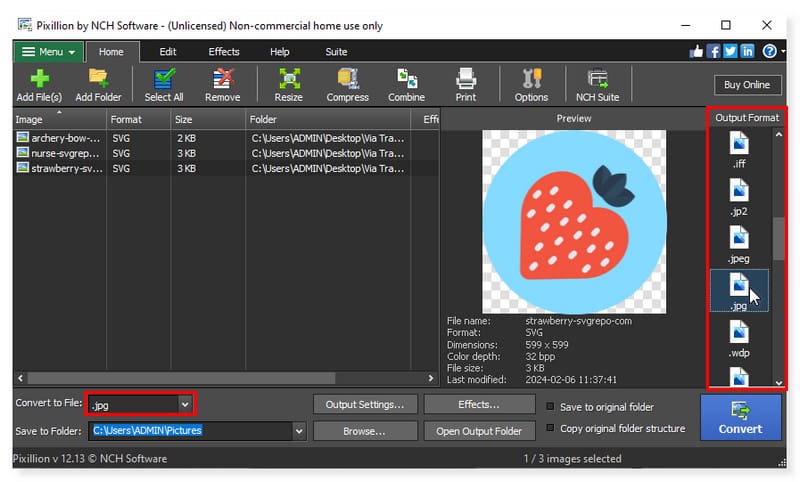
Paso 3. Puede seleccionar cada archivo que desea convertir o seleccionarlos todos a la vez para convertirlos haciendo clic en el botón Seleccionar todo. Después de eso, ahora puedes convertir las imágenes haciendo clic en el botón Convertir. Así es como puedes utilizar este conversor de SVG a JPG sin problemas.
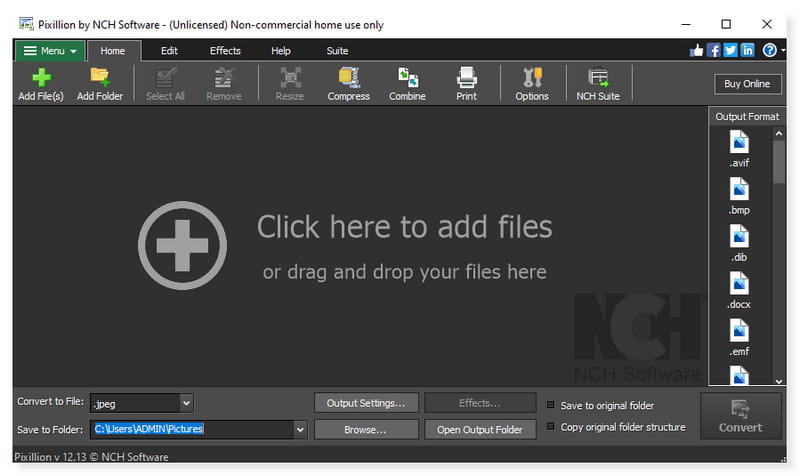
Convierta por lotes SVG a JPG usando XnConvert
Requisitos del sistema:
Ventanas: 7/8/10/11
Mac OS: 10.13+ (Intel o ARM)
Mejor para: Usuarios que buscan un conversor y redimensionador de imágenes por lotes que les permita aplicar cambios a varias imágenes al mismo tiempo con un solo clic del mouse.
Un conversor de imágenes por lotes multiplataforma que es rápido, potente y gratuito se llama XnConvert. Le permite editar automáticamente sus colecciones de fotografías. Puede aplicar más de 80 acciones (como cambiar el tamaño, recortar, cambiar de color, filtrar, etc.) y rotar, convertir y comprimir sus fotografías sin esfuerzo. Se admiten los siguientes formatos comunes de imágenes y gráficos: cámara RAW, HEIC, PDF, DNG, CR2, JPEG, TIFF, PNG, GIF, WebP, PSD, JPEG2000, JPEG-XL, OpenEXR. Sus ajustes preestablecidos son reutilizables y se pueden guardar para usarlos en futuras conversiones de imágenes por lotes. Sin embargo, la interfaz de usuario podría resultar demasiado compleja para usted si todo lo que desea hacer es convertir rápidamente SVG a JPG. Por otro lado, si es necesario, puedes ajustar la interfaz de usuario y hacer uso de otras funciones sofisticadas. Estos son los pasos sobre cómo cambiar un archivo SVG a JPG usando esta herramienta sin conexión:
Paso 1. Descargue e instale el software XnConvert en su escritorio. Abra el archivo SVG que desea convertir haciendo clic en el botón Agregar archivos. También puedes agregar una carpeta completa para la conversión por lotes.
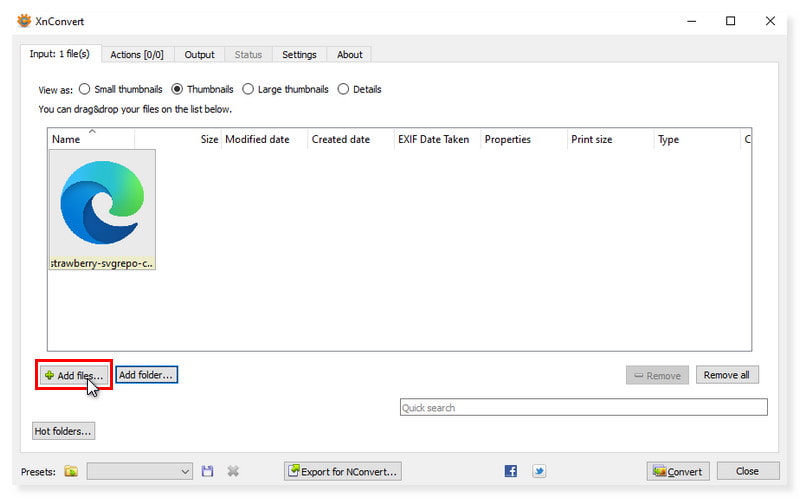
Paso 2. Después de cargar todos los archivos SVG, haga clic en la pestaña Salida. En la sección Formato, seleccione JPG - JPEG/JFIF como formato de salida.
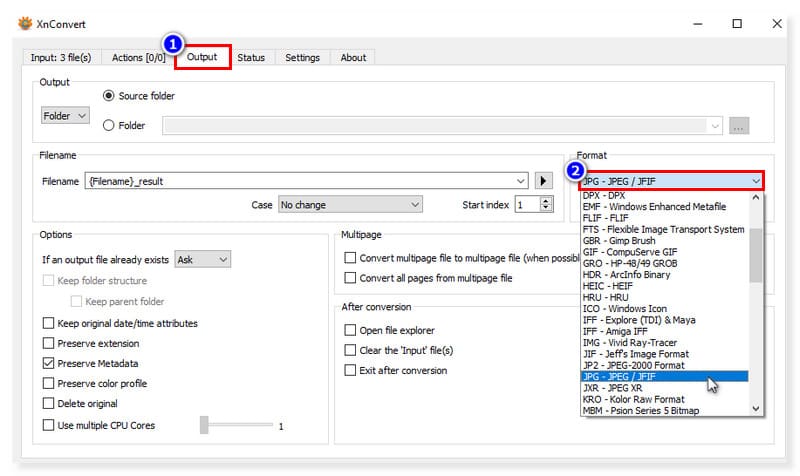
Paso 3. Una vez hecho esto, haga clic en el botón Convertir para cambiar el archivo SVG a JPG. ¡Y eso es! Así es como se convierte SVG a JPG en Windows usando Pixillion. Haga clic aquí para saber cómo comprimir SVG archivos
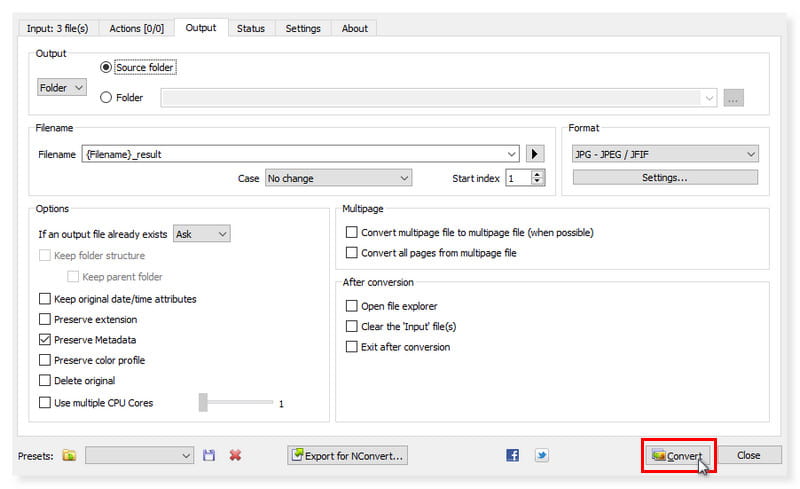
Utilice GIMP para exportar SVG a JPG
Requisitos del sistema:
Ventanas: 7/8/10/11
Mac OS: 10.12 Sierra o más reciente
Mejor para: Editores de fotografías profesionales que buscan la mejor alternativa a Adobe Photoshop, con funciones sólidas y de uso gratuito.
Un editor de imágenes multiplataforma que es compatible con macOS, Windows y otros sistemas operativos se llama GIMP (Programa de manipulación de imágenes GNU). Es un software de código abierto que puede modificar y compartir libremente sus modificaciones con otros.
Independientemente de su profesión (diseño gráfico, fotografía, ilustración o ciencia), GIMP le ofrece herramientas avanzadas para completar su trabajo. Con GIMP, puede aumentar aún más su productividad gracias a sus numerosas posibilidades de personalización y complementos de terceros. Y tu puedes eliminar marcas de agua de imágenes en GIMP. Por otro lado, la curva de aprendizaje de GIMP es pronunciada, especialmente para los usuarios que nunca antes han utilizado un software de edición de imágenes. Familiarizarse con la interfaz y aprender a utilizar sus diferentes herramientas y funciones puede llevar algún tiempo. Sin embargo, si esto no le molesta, estos son los pasos para convertir SVG a JPG usando esta herramienta:
Paso 1. Descargue e instale el software GIMP en su dispositivo Mac. Vaya a Archivo> Abrir e iniciará la carpeta local en su computadora. Marque los archivos SVG que desea convertir.
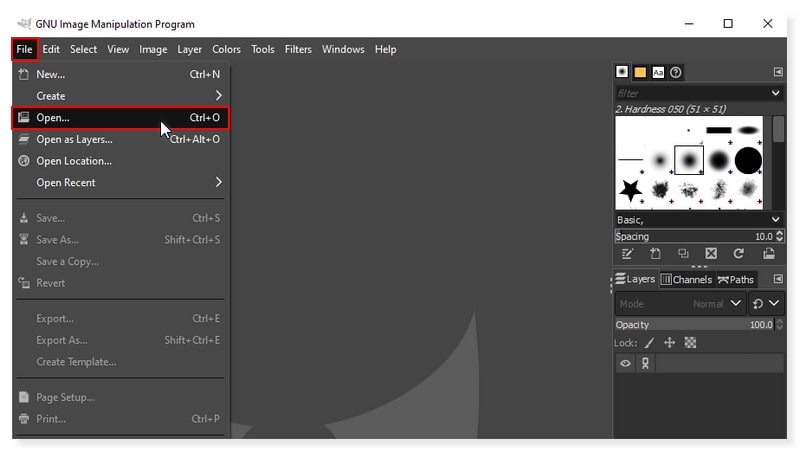
Paso 2. Una vez que la imagen esté ahora en la interfaz principal, haga clic nuevamente en la pestaña Archivo. Seleccione Exportar como en el menú desplegable y aparecerá otra carpeta. En el tipo de archivo seleccionado, elija la imagen JPEG.
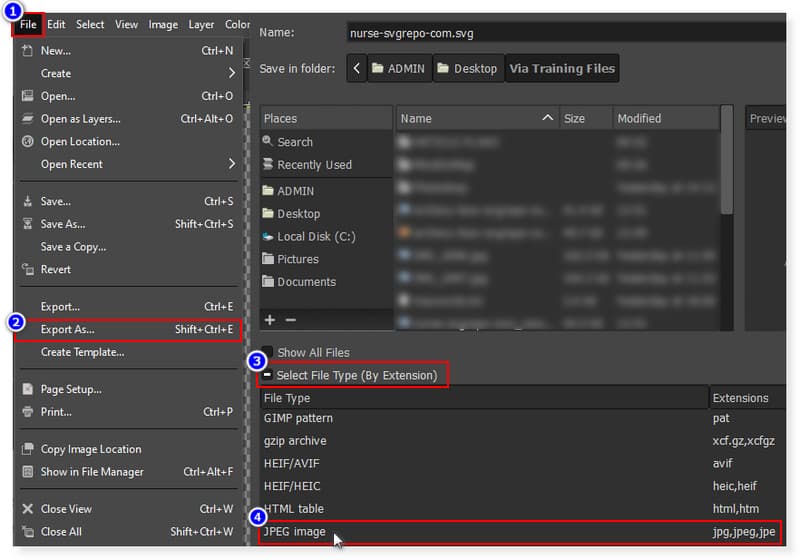
Paso 3. Después de configurar el formato de salida en JPG, guarde la imagen haciendo clic en el botón Exportar. Así es como se exporta .svg a .jpg usando GIMP. Estas son las herramientas que debes probar para la conversión de SVG a JPG.
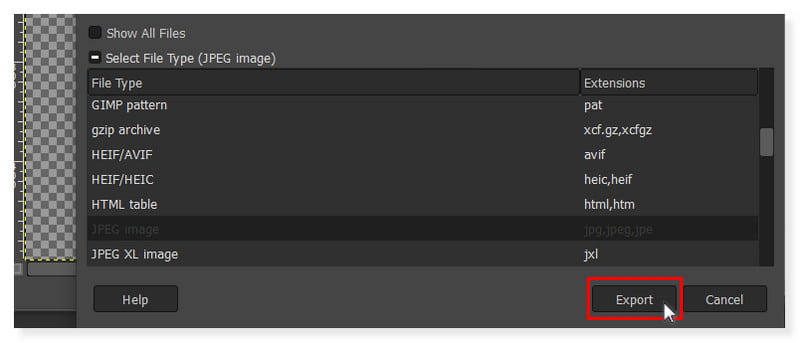
Parte 3. Preguntas frecuentes sobre cómo convertir SVG a JPG
¿Cómo abro un archivo SVG como imagen?
Cualquier navegador web contemporáneo que admita XML, un lenguaje de marcado basado en texto relacionado con HTML, puede mostrar archivos SVG. La imagen debería abrirse en una nueva pestaña si simplemente arrastra su archivo SVG a un navegador como Microsoft Edge, Firefox, Chrome o Safari.
¿Es un archivo SVG un archivo vectorial?
El tipo de archivo de gráficos estándar utilizado para representar imágenes bidimensionales en Internet se llama archivo SVG, abreviatura de archivo de gráficos vectoriales escalables. La optimización del motor de búsqueda se mantiene mientras se producen gráficos nítidos gracias a los archivos SVG, que almacenan imágenes como vectores.
¿Cuál es mejor calidad, JPEG, PNG o SVG?
Tanto SVG como EPS son formatos de archivos basados en vectores. Las fotografías son difíciles de replicar en archivos vectoriales, incluso si funcionan muy bien para crear gráficos, bocetos y diseños nítidos de cualquier tamaño. Las fotos funcionan mejor con archivos rasterizados como JPEG, GIF, TIFF y PNG. PNG es la mejor opción si necesita mantener la transparencia, utilizar iconos detallados o utilizar fotografías de alta calidad. SVG es escalable a CUALQUIER tamaño, lo que lo hace perfecto para imágenes de alta calidad.
Conclusión
Si estás buscando un SVG a JPG convertidor al que puede acceder en línea, luego Vidmore Convertidor de imágenes gratuito en línea es la herramienta para ti. Puede utilizar cualquier navegador web disponible para acceder a este servicio gratuito de conversión de archivos de fotografías sin tener que registrarse. Además, puede utilizar este conversor de imágenes en línea gratuito sin preocuparse por el robo de datos o la divulgación de privacidad. Esta herramienta no recopilará ni utilizará los datos; la imagen que usted carga en este sitio web se entrega a través de una conexión segura. Las fotografías convertidas se perderán al cabo de unas horas, momento en el que nadie podrá acceder a ellas. No es necesario registrarse ni enviar un correo electrónico. ¡Todo es realmente seguro! En este momento, convertir SVG a JPG ahora es fácil para usted.


